Πώς να εισαγάγετε δεδομένα από άλλο φύλλο εργασίας;
Όταν χρησιμοποιείτε ένα αρχείο Excel, ίσως θέλετε να εισαγάγετε ορισμένα δεδομένα από άλλο φύλλο εργασίας στο τρέχον φύλλο εργασίας σας. Σήμερα, θα μιλήσω για μερικά ενδιαφέροντα κόλπα για να αντιμετωπίσετε αυτό το πρόβλημα.
Εισαγωγή δεδομένων από άλλο φύλλο εργασίας με τη λειτουργία Connections
Εισαγωγή δεδομένων από άλλο φύλλο εργασίας με κωδικό VBA
Εισαγωγή δεδομένων από άλλο φύλλο εργασίας με το Kutools για Excel
 Εισαγωγή δεδομένων από άλλο φύλλο εργασίας με τη λειτουργία Connections
Εισαγωγή δεδομένων από άλλο φύλλο εργασίας με τη λειτουργία Connections
Εάν είστε εξοικειωμένοι με το Διασυνδέσεις δυνατότητα στο Excel, μπορείτε να εισαγάγετε άλλα δεδομένα φύλλου εργασίας στο τρέχον βιβλίο εργασίας και τα εισαγόμενα δεδομένα σας θα ενημερωθούν αυτόματα με τα αρχικά δεδομένα.
1. Πηγαίνετε στο κλικ ημερομηνία > Διασυνδέσεις, δείτε το στιγμιότυπο οθόνης:

2. Στην Συνδέσεις βιβλίου εργασίας κάντε κλικ στο πλαίσιο διαλόγου Πρόσθεση κουμπί, και στο αναδυόμενο Υφιστάμενες συνδέσεις κάντε κλικ στο πλαίσιο διαλόγου Αναζητήστε περισσότερα κουμπί, δείτε στιγμιότυπα οθόνης:
 |
 |
 |
3. Και, στη συνέχεια, επιλέξτε το βιβλίο εργασίας που θέλετε να εξαγάγετε τα δεδομένα του στο τρέχον φύλλο εργασίας.

4. Αφού επιλέξετε το βιβλίο εργασίας, κάντε κλικ Ανοικτό κουμπί και επιλέξτε ένα φύλλο εργασίας που θέλετε να χρησιμοποιήσετε. Δείτε το στιγμιότυπο οθόνης:

5. Στη συνέχεια κάντε κλικ στο κουμπί OK, θα επιστρέψει στο Συνδέσεις βιβλίου εργασίας πλαίσιο διαλόγου και το επιλεγμένο βιβλίο εργασίας σας προστίθεται στο πλαίσιο λίστας, κλείστε αυτό το παράθυρο διαλόγου.
6. Στη συνέχεια, κάντε κλικ ημερομηνία > Υφιστάμενες συνδέσεις, δείτε το στιγμιότυπο οθόνης:

7. Στην Υφιστάμενες συνδέσεις πλαίσιο διαλόγου, κάντε κλικ στο βιβλίο εργασίας που έχετε προσθέσει μόλις τώρα και κάντε κλικ στο Ανοικτό κουμπί. Δείτε το στιγμιότυπο οθόνης:

8. Και στο αναδυόμενο Εισαγωγή δεδομένων διαλόγου, ορίστε μια επιλογή που σας αρέσει από το Επιλέξτε πώς θέλετε να προβάλετε αυτά τα δεδομένα στο βιβλίο εργασίας σαςκαι, στη συνέχεια, επιλέξτε ένα από το υπάρχον εύρος φύλλων εργασίας ή ένα νέο φύλλο εργασίας για να βάλετε τα δεδομένα.

9. Στη συνέχεια κάντε κλικ στο κουμπί OK, τα δεδομένα από άλλο φύλλο εργασίας έχουν εισαχθεί στο καθορισμένο φύλλο εργασίας σας.

:
1. Χρησιμοποιώντας αυτήν τη μέθοδο, μπορείτε να εισαγάγετε τα δεδομένα με τον τύπο τραπέζι, Αναφορά Συγκεντρωτικού Πίνακα or PivotChart και Αναφορά Συγκεντρωτικού Πίνακα.
2. Το βιβλίο εργασίας σας έχει συνδεθεί με αυτά τα εξωτερικά δεδομένα, εάν θέλετε να λάβετε τα πιο πρόσφατα δεδομένα στο δικό σας βιβλίο εργασίας. Παω σε ημερομηνία > Ανανέωση Όλα για να λάβετε τα ενημερωμένα δεδομένα.

 Εισαγωγή δεδομένων από άλλο φύλλο εργασίας με κωδικό VBA
Εισαγωγή δεδομένων από άλλο φύλλο εργασίας με κωδικό VBA
Υπάρχουν τόσα πολλά βήματα της παραπάνω μεθόδου, μπορεί να αισθάνεστε κουρασμένοι, εδώ, ο ακόλουθος κωδικός VBA μπορεί επίσης να σας βοηθήσει να εισαγάγετε δεδομένα από άλλο φύλλο εργασίας.
1. Κρατήστε πατημένο το ALT + F11 και ανοίγει το Παράθυρο Microsoft Visual Basic for Applications.
2. Κλίκ Κύριο θέμα > Μονάδα μέτρησηςκαι επικολλήστε τον ακόλουθο κώδικα στο Παράθυρο ενότητας.
Κωδικός VBA: Εισαγωγή δεδομένων από άλλο φύλλο εργασίας
Sub ImportDatafromotherworksheet()
Dim wkbCrntWorkBook As Workbook
Dim wkbSourceBook As Workbook
Dim rngSourceRange As Range
Dim rngDestination As Range
Set wkbCrntWorkBook = ActiveWorkbook
With Application.FileDialog(msoFileDialogOpen)
.Filters.Clear
.Filters.Add "Excel 2007-13", "*.xlsx; *.xlsm; *.xlsa"
.AllowMultiSelect = False
.Show
If .SelectedItems.Count > 0 Then
Workbooks.Open .SelectedItems(1)
Set wkbSourceBook = ActiveWorkbook
Set rngSourceRange = Application.InputBox(prompt:="Select source range", Title:="Source Range", Default:="A1", Type:=8)
wkbCrntWorkBook.Activate
Set rngDestination = Application.InputBox(prompt:="Select destination cell", Title:="Select Destination", Default:="A1", Type:=8)
rngSourceRange.Copy rngDestination
rngDestination.CurrentRegion.EntireColumn.AutoFit
wkbSourceBook.Close False
End If
End With
End Sub
3. Στη συνέχεια πατήστε F5 για να εκτελέσετε αυτόν τον κώδικα και επιλέξτε το βιβλίο εργασίας που θέλετε να εισαγάγετε τα δεδομένα του στο τρέχον βιβλίο εργασίας, δείτε το στιγμιότυπο οθόνης:

4. Αφού επιλέξετε το βιβλίο εργασίας και, στη συνέχεια, κάντε κλικ στο Ανοικτό κουμπί και επιλέξτε ένα φύλλο εργασίας ή μια σειρά από το καθορισμένο βιβλίο εργασίας σας τα δεδομένα που πρέπει να εξαγάγετε. Δείτε το στιγμιότυπο οθόνης:
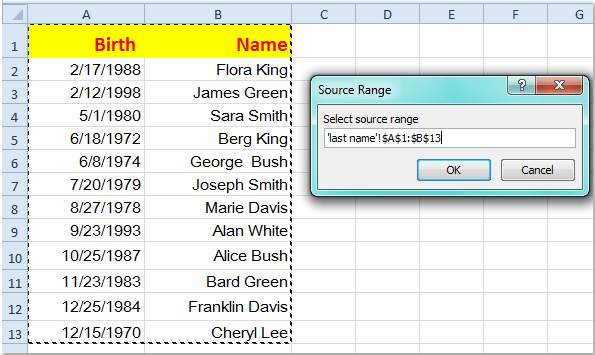
5. Στη συνέχεια κάντε κλικ στο κουμπί OKκαι επιλέξτε ένα κελί για να βάλετε τα δεδομένα που έχετε εισαγάγει στο τρέχον φύλλο εργασίας σας, δείτε το στιγμιότυπο οθόνης:

6. Κάντε κλικ OKκαι τα επιλεγμένα δεδομένα σας έχουν εισαχθεί στο φύλλο εργασίας σας.
Σημείωση: Με αυτήν τη μέθοδο, τα εισαγόμενα δεδομένα δεν θα ενημερωθούν με τα αρχικά δεδομένα.
 Εισαγωγή δεδομένων από άλλο φύλλο εργασίας με το Kutools για Excel
Εισαγωγή δεδομένων από άλλο φύλλο εργασίας με το Kutools για Excel
Kutools για Excel επίσης παρέχει Εισαγωγή αρχείου στο δρομέα δυνατότητα για να λύσετε αυτό το πρόβλημα.
Kutools για Excel περιλαμβάνει περισσότερα από 300 εύχρηστα εργαλεία Excel. Δωρεάν δοκιμή χωρίς περιορισμό σε 30 ημέρες. Αποκτήστε το τώρα
1. Ανοίξτε το βιβλίο εργασίας που θέλετε να εισαγάγετε άλλα δεδομένα φύλλου εργασίας.
2. Κλίκ Εταιρεία > Εισαγωγή εξαγωγή > Εισαγωγή αρχείου στο δρομέα, δείτε το στιγμιότυπο οθόνης:

3. Και στο Εισαγωγή αρχείου στο δρομέα πλαίσιο διαλόγου, επιλέξτε ένα κελί στο οποίο θέλετε να ξεκινήσετε τα δεδομένα και, στη συνέχεια, κάντε κλικ στο Αναζήτηση κουμπί για να επιλέξετε ένα βιβλίο εργασίας που θέλετε να εισαγάγετε.

4. Στη συνέχεια κάντε κλικ στο κουμπί OKκαι επιλέξτε ένα φύλλο εργασίας εάν το βιβλίο εργασίας σας περιέχει πολλά φύλλα εργασίας από το παράθυρο διαλόγου Επιλογή φύλλου εργασίας, δείτε το στιγμιότυπο οθόνης:

5. Και στη συνέχεια κάντε κλικ στο κουμπί OK, το επιλεγμένο φύλλο εργασίας σας έχει εισαχθεί στο συγκεκριμένο φύλλο εργασίας σας.
Note: Με αυτήν τη μέθοδο, τα εισαγόμενα δεδομένα δεν θα ενημερωθούν με τα αρχικά δεδομένα.
Για να μάθετε περισσότερα σχετικά με αυτήν τη δυνατότητα Εισαγωγή αρχείου στο δρομέα.
Σχετικό άρθρο:
Πώς να εισαγάγετε ένα αρχείο κειμένου ή ένα φύλλο εργασίας στο Excel;
Τα καλύτερα εργαλεία παραγωγικότητας γραφείου
Αυξήστε τις δεξιότητές σας στο Excel με τα Kutools για Excel και απολαύστε την αποτελεσματικότητα όπως ποτέ πριν. Το Kutools για Excel προσφέρει πάνω από 300 προηγμένες δυνατότητες για την ενίσχυση της παραγωγικότητας και την εξοικονόμηση χρόνου. Κάντε κλικ εδώ για να αποκτήσετε τη δυνατότητα που χρειάζεστε περισσότερο...

Το Office Tab φέρνει τη διεπαφή με καρτέλες στο Office και κάνει την εργασία σας πολύ πιο εύκολη
- Ενεργοποίηση επεξεργασίας και ανάγνωσης καρτελών σε Word, Excel, PowerPoint, Publisher, Access, Visio και Project.
- Ανοίξτε και δημιουργήστε πολλά έγγραφα σε νέες καρτέλες του ίδιου παραθύρου και όχι σε νέα παράθυρα.
- Αυξάνει την παραγωγικότητά σας κατά 50% και μειώνει εκατοντάδες κλικ του ποντικιού για εσάς κάθε μέρα!

